笔记本win10蓝牙开关不见了怎么办 win10笔记本找不到蓝牙开关处理方法
更新时间:2022-08-23 09:17:32作者:xinxin
由于笔记本win10电脑中自带的接口较少的缘故,因此用户在选择外接设备时往往会偏向于一些带有无线蓝牙功能的,可是近日有用户在给win10笔记本电脑外接蓝牙设备时却发现找不到蓝牙开关的存在,对此笔记本win10蓝牙开关不见了怎么办呢?今天小编就来教大家win10笔记本找不到蓝牙开关处理方法。
推荐下载:win10专业版iso原版镜像
具体方法:
1、电脑桌面左下角win单击后再打开“设置”。
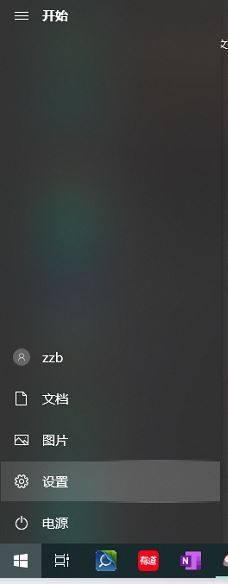
2、打开“更新和安全”。
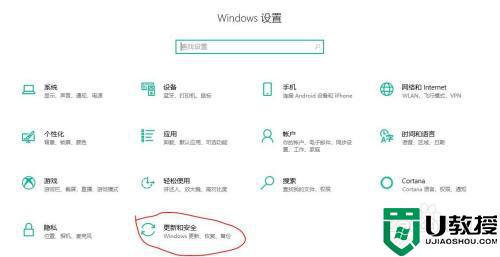
3、点击“疑难解答”,右侧列表往下找到“蓝牙”选项,点击后出现“运行疑难解答”,点下“运行疑难解答”即可。
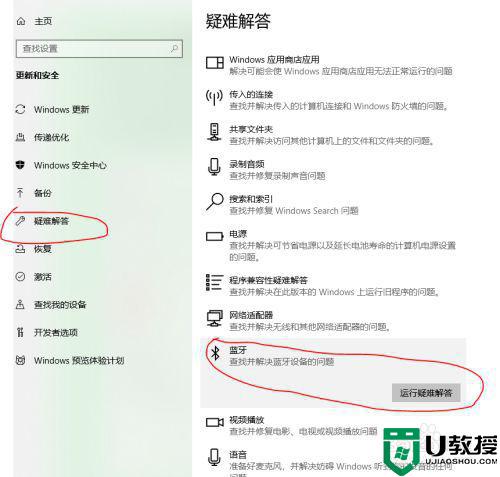
4、蓝牙开关又出现了。
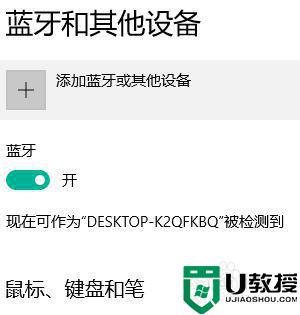
上述就是小编教大家的win10笔记本找不到蓝牙开关处理方法了,碰到同样情况的朋友们赶紧参照小编的方法来处理吧,希望能够对大家有所帮助。
笔记本win10蓝牙开关不见了怎么办 win10笔记本找不到蓝牙开关处理方法相关教程
- 苹果笔记本找不到蓝牙win10怎么办 macbookwin10没有蓝牙如何解决
- 为啥Win10蓝牙开关突然找不到 找回win10蓝牙开关的方法
- win10笔记本蓝牙消失了怎么办 win10笔记本蓝牙不见了如何恢复
- win10蓝牙没有开关键怎么办 win10蓝牙开关不见了如何解决
- 笔记本win10设备管理器找不到蓝牙如何处理
- 电脑蓝牙开关不见了win10怎么办 电脑打开蓝牙win10开关不见了如何解决
- 笔记本win10找不到蓝牙设备怎么办 win10无法搜索到蓝牙设备解决方法
- win10专业版蓝牙和其他设备中蓝牙开关不见了怎么办
- windows10蓝牙开关不见了怎么办 windows10电脑的蓝牙开关不见了解决方法
- w10没有蓝牙开关键怎么办 windows10蓝牙开关不见了的处理方法
- Win11如何替换dll文件 Win11替换dll文件的方法 系统之家
- Win10系统播放器无法正常运行怎么办 系统之家
- 李斌 蔚来手机进展顺利 一年内要换手机的用户可以等等 系统之家
- 数据显示特斯拉Cybertruck电动皮卡已预订超过160万辆 系统之家
- 小米智能生态新品预热 包括小米首款高性能桌面生产力产品 系统之家
- 微软建议索尼让第一方游戏首发加入 PS Plus 订阅库 从而与 XGP 竞争 系统之家
win10系统教程推荐
- 1 window10投屏步骤 windows10电脑如何投屏
- 2 Win10声音调节不了为什么 Win10无法调节声音的解决方案
- 3 怎样取消win10电脑开机密码 win10取消开机密码的方法步骤
- 4 win10关闭通知弹窗设置方法 win10怎么关闭弹窗通知
- 5 重装win10系统usb失灵怎么办 win10系统重装后usb失灵修复方法
- 6 win10免驱无线网卡无法识别怎么办 win10无法识别无线网卡免驱版处理方法
- 7 修复win10系统蓝屏提示system service exception错误方法
- 8 win10未分配磁盘合并设置方法 win10怎么把两个未分配磁盘合并
- 9 如何提高cf的fps值win10 win10 cf的fps低怎么办
- 10 win10锁屏不显示时间怎么办 win10锁屏没有显示时间处理方法

